วิธีพูดเซลล์ใน Excel
บางครั้งคุณอาจต้องจดข้อมูลของแผ่นงานลงในกระดาษและคุณอาจต้องยกศีรษะขึ้นจากนั้นให้ต่ำลงหลาย ๆ ครั้งซึ่งอาจทำให้คุณทรมานได้ แต่ถ้ามีเสียงพูดเนื้อหาของเซลล์ให้คุณฟังก็คงจะดีมาก ที่นี่ฉันจะบอกวิธีให้ Excel พูดเซลล์แทนคุณ
 พูดเซลล์ใน Excel
พูดเซลล์ใน Excel
ถ้าคุณต้องการให้ Excel พูดเนื้อหาเซลล์คุณต้องเพิ่มคำสั่ง Speak Cell ลงใน Customize Quick Access Toolbar ก่อน
1. เปิดแผ่นงานที่คุณต้องการพูดเซลล์แล้วคลิกไฟล์ ปรับแต่งแถบเครื่องมือด่วน ลูกศร> คำสั่งเพิ่มเติม.
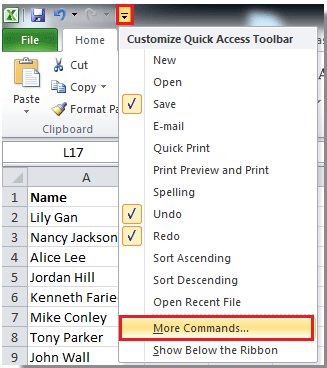
2 คลิก คำสั่งทั้งหมด จากรายการแบบหล่นลงของ เลือกคำสั่งจาก และค้นหา พูดเซลล์ แล้วคลิกโดยลากแถบเลื่อนแล้วคลิก เพิ่ม เพื่อเพิ่มลงในส่วนด้านขวา ดูภาพหน้าจอ:
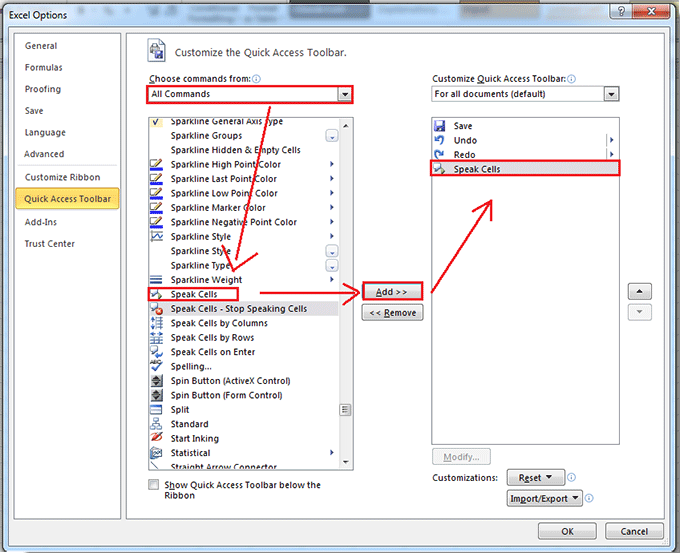
3 คลิก OK เพื่อปิดกล่องโต้ตอบตอนนี้เป็นไฟล์ พูดเซลล์ คำสั่งอยู่ในไฟล์ แถบเครื่องมือด่วน. ดูภาพหน้าจอ:
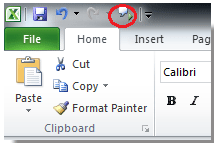
ตอนนี้เริ่มพูดเนื้อหาของเซลล์
4. เลือกเซลล์ช่วงที่คุณต้องการให้พูดจากนั้นคลิก พูดเซลล์ จากนั้นมันจะพูดเซลล์ทีละเซลล์ตามลำดับ

หมายเหตุ: คุณต้องตรวจสอบให้แน่ใจว่าได้เปิดใช้งานลำโพงในคอมพิวเตอร์ของคุณแล้ว
สุดยอดเครื่องมือเพิ่มผลผลิตในสำนักงาน
เพิ่มพูนทักษะ Excel ของคุณด้วย Kutools สำหรับ Excel และสัมผัสประสิทธิภาพอย่างที่ไม่เคยมีมาก่อน Kutools สำหรับ Excel เสนอคุณสมบัติขั้นสูงมากกว่า 300 รายการเพื่อเพิ่มประสิทธิภาพและประหยัดเวลา คลิกที่นี่เพื่อรับคุณสมบัติที่คุณต้องการมากที่สุด...

แท็บ Office นำอินเทอร์เฟซแบบแท็บมาที่ Office และทำให้งานของคุณง่ายขึ้นมาก
- เปิดใช้งานการแก้ไขและอ่านแบบแท็บใน Word, Excel, PowerPoint, ผู้จัดพิมพ์, Access, Visio และโครงการ
- เปิดและสร้างเอกสารหลายรายการในแท็บใหม่ของหน้าต่างเดียวกันแทนที่จะเป็นในหน้าต่างใหม่
- เพิ่มประสิทธิภาพการทำงานของคุณ 50% และลดการคลิกเมาส์หลายร้อยครั้งให้คุณทุกวัน!

